13 parasta korjausta: iPad sammuu jatkuvasti
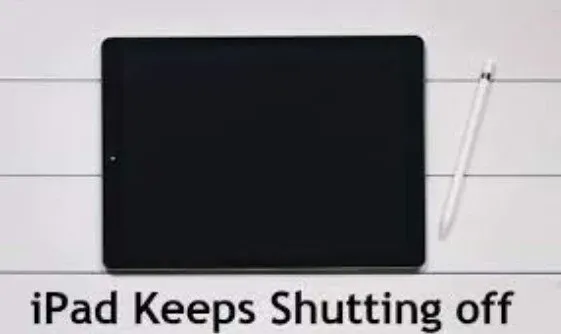
Vaikka Apple iPad on yksi mukavimmista saatavilla olevista tableteista, sillä on silti huonot puolensa. Sen sijaan iPad sammuu itsestään, mikä on yksi yleisimmistä ongelmista, joita käyttäjät joutuvat käsittelemään.
Tämä on ehkä yksi ärsyttävimmistä kuviteltavissa olevista asioista, varsinkin jos käytät iPadia johonkin jännittävään tai tärkeään.
Jotta iPad ei sammu, harkitse näitä asiantuntijavinkkejä, jos se käynnistyy uudelleen ilman varoitusta etkä ole varma, mikä aiheuttaa ongelman.
Miksi iPadisi sammuu jatkuvasti
iPadisi saattaa sammua itsestään useista syistä. Siellä on piilotettu selitys, joka laittaa asiat järjestykseen.
Syynä tähän on usein ylikuormitettu tallennustila. Aina kun iOS-alusta palaa palauttamaan tietoja vioittuneesta muistista, iPadisi noudattaa automaattisesti suojausohjeita.
Apple päätti auttaa gadgetin uudelleenkäynnistystä turvatoimenpiteenä sen sijaan, että se antaisi sille mahdollisuuden kaatua tai jäätyä.
Tai ehkä ohjelmistovirhe tai -vika on syyllinen sekaannukseen. Myös tyhjentynyt akku voi olla syynä ongelmaan.
Meidän on mukautettava korjausmenetelmämme olosuhteisiin. Opi korjaamaan ”iPadini sammuu jatkuvasti” lukemalla.
Korjaa iPad (Pro, Air, Mini), joka sammuu jatkuvasti
Monet ihmiset kohtaavat tämän ongelman usein paitsi iPadissa myös iPhonessa. On monia vaihtoehtoja, jotka auttavat sinua ratkaisemaan tämän ongelman.
- Palauta iPad iTunesista
- Pura akku ja lataa
- Pakota iPadin uudelleenkäynnistys
- Päivitä iOS iPadiin
- Päivitä sovellukset
- Palauta kaikki asetuksesi
- Poista vioittuneet sovellukset
- Poista kaikki sisältö ja asetukset
- Poista Rogue Apps
- Palauta iPadisi
- Päivitä iPad iTunesista
- kytke se
- Vieraile Apple Genius Barissa
1. Palauta iPad iTunesista
Jos iPadin päivittäminen ei ratkaise ongelmaa, laitteen palauttaminen saattaa auttaa. Mutta kunnostuksella on haittapuoli.
Tämän prosessin aikana saatat menettää kaikki tietosi. On suositeltavaa tehdä varmuuskopio laitteesta ennen korjausta.
Vaiheittaiset ohjeet osoittavat, kuinka iPad palautetaan iTunesin avulla ja ratkaistaan ongelma.
- Tarkista ensin, onko kannettavallasi tai tietokoneellasi ladattu iTunesin uusin versio. Liitä tässä vaiheessa gadget tietokoneeseen.
- iPadin liittäminen tietokoneeseen on toinen vaihe. Avaa sitten iTunes ja valitse laitteesi.
- Valitse valikosta ”Palauta iPad”. Tämä prosessi palauttaa laitteesi ja poistaa kaikki tiedot. Kun iPad on käynnistetty uudelleen, sinulla on aivan uusi laite, jossa ei ole tietoja tai virheitä.
2. Pura akku ja lataa
Joskus ongelman, jopa vakavan, ratkaisemiseksi tarvitaan yksinkertaisia vastauksia. Sen sijaan, että etsit monimutkaista ratkaisua iPadin sammuttamiseksi ajoittain, valitse yksinkertainen vastaus.
Sammuta iPadin akku kokonaan. Jotkut hyödyttömät lataukset ovat saattaneet aiheuttaa laitteen toimintahäiriön.
Korjaa tämä irrottamalla laite laturista ja lataamalla iPad. Käynnistä iPad heti latauksen jälkeen. Nyt toivotaan, että se käynnistyy onnistuneesti.
3. Pakota iPadisi uudelleenkäynnistys
Kova nollaus saattaa olla tarpeen, jos iPad sammuu jatkuvasti latauksen tai pelisovelluksen käytön aikana.
Kova uudelleenkäynnistys voi olla hyödyllistä, jos laitteesi sammuu itsestään tai tyhjentää akun nopeasti rikollisten sovellusten tai matkapuhelinsäteilyn takia.
Kovalla uudelleenkäynnistyksellä ei myöskään ollut sivuvaikutuksia. Voit suorittaa sen itse noudattamalla alla olevia ohjeita, koska ne ovat hyvin yksinkertaisia.
Olisi hyödyllistä, jos pidät iPadin koti- ja virtapainikkeita painettuna, kunnes Apple-logo tulee näkyviin.
Muiden iPad-mallien äänenvoimakkuuden lisäys- ja alaspainikkeet tulee painaa ja vapauttaa nopeasti. Kun Apple-logo tulee näkyviin, paina yläpainiketta uudelleen.
4. Päivitä iOS iPadissa
Vanhentunut iPadOS aiheuttaa monia ongelmia. Se, että se kääntää iPadisi, ei ole epätavallista.
”iPad sammuu automaattisesti” -ongelma voidaan ratkaista päivittämällä iPadin ohjelmisto uusimpaan iOS-versioon.
Ja jos tämä syy provosoi sinut, voit löytää vastauksen nopeasti. Tämä on päivitys vanhalle iPadOS:lle. Meillä on lyhyet ohjeet niille, jotka eivät tiedä kuinka päivittää iPadiaan.
- Siirry Asetukset-sovellukseen.
- Valitse valikosta ”Yleinen”.
- Kosketa ohjelmistopäivitysikkunaa.
- Valitse ”Lataa ja asenna” napauttamalla sitä.
5. Päivitä sovellukset
Viivästyneiden sovelluspäivitysten asentaminen on toinen mahdollinen tapa ratkaista ohjelmisto- ja sovellusongelmia.
- Paina Koti-painiketta.
- Siirry Apple Storeen.
- Löydät päivitykset vierittämällä App Store -sivun alareunaan. Sitten näkyviin tulee luettelo kaikista päivitystä tarvitsevista sovelluksista. Tai napauta profiilikuvaketta.
- Voit asentaa yksittäisiä sovelluspäivityksiä napsauttamalla päivityspainiketta sovellusten vieressä.
- Saat täysin automaattisen päivityksen napsauttamalla Päivitä kaikki -painiketta oikeassa yläkulmassa.
Käynnistä iPad uudelleen asentaaksesi ohjelmistopäivitykset ja käynnistä sovellukset uudelleen, kun ohjelmistopäivitykset on suoritettu. Kokeile seuraavaa ratkaisua, jos ongelma jatkuu.
6. Palauta kaikki asetukset
Kun nollaus, kaikki iPadin asetusominaisuudet ovat käytettävissä. iPadin järjestelmäasetukset voivat olla syyllisiä sen satunnaisiin katkoksiin.
Useimmat ohjelmisto-ongelmat voidaan korjata nollaamalla järjestelmäasetukset. Sinulta odotetaan vain, että katsot alla lueteltuja vaiheita:
- Napsauta rataskuvaketta päänäytössä päästäksesi ”Asetukset”; valitse vaihtoehtoluettelosta ”Yleinen”.
- Tässä vaiheessa sinun tulee valita Nollaa ja Palauta kaikki asetukset.
- Anna salasana tämän jälkeen kaikkien asetusten palautusprosessin viimeistelemiseksi.
7. Poista vioittuneet sovellukset
Jotkut ihmiset huomaavat, että heidän ongelmansa ilmenee, kun he käyttävät tiettyä sovellusta. Tässä tapauksessa tämä ohjelma on todennäköisesti ongelman syy.
Siksi paras tapa toimia on poistaa tartunnan saanut sovellus. Valitse tämä sovellus ja valitse sitten Asetukset > iPadin jaettu tallennustila Poista sovellus.
8. Poista kaikki sisältö ja asetukset
Kun olet tehnyt kaikki yllä mainitut korjaukset, sinun kannattaa harkita tehdasasetusten palauttamista iPadissa.
Tämä toimenpide poistaa kaikki tiedot ja sisällön iPhonesta. Tämän valossa sinulla on mahdollisuus varmuuskopioida iPad ennen sen nollaamista. Tässä on ohjeet iPadin tehdasasetusten palauttamiseksi.
- Siirry iPadin aloitusnäytön Asetukset-sovellukseen menemällä sinne.
- Valitse valikosta ”Yleinen”.
- Nollausvaihtoehto löytyy vierittämällä sivua alaspäin.
- Valitse sen jälkeen ”Poista kaikki sisältö ja asetukset”. Jos iPadisi pyytää sinua antamaan salasanan, tee se.
Kun olet valmis, käynnistä iPad uudelleen. Tämän jälkeen iPadillasi ei ole ongelmia sen jatkuvan käynnistymisen ja sammuttamisen kanssa.
9. Poista Rogue Apps
Laitteesi saattaa epäonnistua haitallisten prosessien ja heikkolaatuisten sovellusten vuoksi. Koko toimiva iPad-järjestelmä on yhdistetty.
Siksi on suuri todennäköisyys, että yhden ohjelmistokomponentin ongelma vaikuttaa järjestelmään.
Korjaa ongelman syy poistamalla ongelmallinen sovellus. Kun käytät tiettyä sovellusta, iPadistasi voi tulla laukaisu, jos se yhtäkkiä sammuu tai kaatuu. Tässä on mitä sinun tulee tehdä:
Voit poistaa sovelluksen pitämällä sitä painettuna ja napauttamalla sitten miinussymbolia (-).
Tai voit kokeilla tätä:
- Valitse ”Asetukset” napauttamalla rataskuvaketta ja valitse sitten vaihtoehtoluettelosta ”Yleiset”.
- Napauta iPadin tallennustila tai käyttö.
- Valitse haitallinen sovellus, jonka haluat poistaa.
- Valitse Poista sovellus napauttamalla sitä.
- Nopea vastaus annetaan. Vahvista sovelluksen poistaminen.
Tämän jälkeen käynnistä iPad uudelleen tyhjentääksesi välimuistit, päivittääksesi muistin ja käynnistääksesi käyttöjärjestelmä uudelleen. Katso, kuinka se toimii laitettasi käyttämällä.
10. Palauta iPad
Lopullinen ratkaisu iPadille, joka käynnistyy ja sammuu jatkuvasti, on palauttaa se. Miksi lopulta puhun siitä? Ehkä jotkut teistä jo tietävät.
Kun olet muuntanut iPadin, iPadisi menettää kaikki tiedot. Hän kuitenkin tekee niin silloin tällöin. On suositeltavaa luoda varmuuskopio ennen laitteen palauttamista.
- Varmista, että sinulla on uusin iTunes-versio asennettuna kannettavaan tietokoneeseen, ennen kuin yrität palauttaa iPadin. Se on liitettävä tietokoneeseen alkuperäisellä kaapelilla.
- Avaa iTunes ja valitse sitten laitteesi.
- Valitse sitten palautustila. Valitse lopuksi ”Palauta” -vaihtoehto. Tämän vaihtoehdon valitseminen tyhjentää kaikki tiedot laitteeltasi ja palauttaa sen oletusasetuksiin. iPadistasi tulee täysin uusi, virheetön gadget uudelleenkäynnistyksen jälkeen.
11. Päivitä iPad iTunesista
Helpoin tapa estää iPadin sammuminen vahingossa on päivittää iPadOS:n uusimpaan versioon, jos siinä on edelleen vanhempi käyttöjärjestelmä.
Päivitykset korjaavat usein vikoja ja parantavat suorituskykyä ja turvallisuutta.
iPadin päivittäminen:
- Yhdistä tablet-laitteesi Maciin, johon on ladattu iTunes.
- Kun olet valinnut iTunesin, keskeytä, jotta se tunnistaa iPadisi.
- Napsauta iPadiasi, kun se tulee näyttöön.
- Valitse seuraavaksi Yhteenveto.
- Siirry kohtaan ”Päivitykset” ja napsauta ”Tarkista”.
- Jos päivitys julkaistaan, iTunes ilmoittaa sinulle.
- Jos näin on, valitse Lataa ja päivitä.
- Suorita toimenpide loppuun noudattamalla näytön ohjeita.
12. Kytke se pistorasiaan
Jos et ole käyttänyt sitä vähään aikaan, sinun on ensin kytkettävä iPadisi päälle. Lisäksi, jos iPadOS:n viimeisin päivitys sai iPadin akun tyhjenemään nopeasti, sinulla voi olla myös yhteyden katkeamisongelma.
Ihanteellinen tapa ladata iPadisi on tavallinen Lightning USB -kaapeli.
Tämä ratkaisu toimii sinulle, jos iPadisi ei näytä latausnäyttöä muutaman sekunnin kuluttua. Kytke se päälle, kun lataus on valmis.
13. Vieraile Apple Genius Barissa
Jos tila jatkuu, hakeudu lääkärin hoitoon, samoin kuin terveytesi. Voi olla vakava laiteohjelmistoongelma, joten ota yhteyttä Apple Inc. Genius bariin.
Voit ottaa heihin yhteyttä puhelimitse tai sähköpostitse tai ottaa yhteyttä sopivimpaan Applen palvelukeskukseen.
Lopulliset ajatukset
Jos iPadisi sammuu jatkuvasti tai sammuu itsestään, niiden korjaamiseen on monia syitä ja ratkaisuja.
Yleisimpiä syitä ovat akkuongelmat, käyttöjärjestelmän kaatumiset ja epäilyttävät flash-muistit.
Yllä mainitun vinkin pitäisi auttaa kaikissa ongelmissa, jotka aiheuttavat iPadin kaatumisen koko ajan, jotta voit nauttia sen käytöstä uudelleen turhautumatta.
FAQ
Kuinka estää iPadia sammumasta?
On useita mahdollisia syitä, miksi iPad sammuu jatkuvasti. Ensinnäkin sinun on löydettävä syy. Tämä voi johtua ohjelmiston häiriöstä tai vioittuneista sovelluksista.
Mikä saa iPadin sammumaan jatkuvasti?
Mahdollisia syitä on useita: iPadisi sammuu epäsäännöllisesti ohjelmistovirheen vuoksi. iPadin akku on joko ylikuumentunut tai vaurioitunut pahasti, ja se on vaihdettava. iPadissasi saattaa olla laiteohjelmisto-ongelma, ehkä emolevyssä tai jossain muussa sisäisessä osassa.
Miksi iPad sammuttaa Safarin jatkuvasti?
Safari kerää välimuistia, selaushistoriaa, evästeitä ja muita tietoja iPhonesta tai iPadista. Ratkaisu ongelmiin, jotka liittyvät sovellusten kaatumiseen tai jumiutumiseen tietyillä verkkosivustoilla, on tyhjentää nämä tiedot, jotka voivat joskus olla ristiriidassa palvelujen kysynnän kanssa.
Miksi iPadini kuolee jatkuvasti jopa 100-prosenttisesti?
Akkuvalmistajat ovat havainneet, että älypuhelimen usein lataaminen 100 %:iin rasittaa akkua ja voi lyhentää sen käyttöikää. Yllättäen jotkut asiakkaat ovat todenneet, että ongelma voidaan ratkaista purkamalla akku ennen sen lataamista täyteen.



Vastaa